华为新视通视频会议系统使用说明
视频会议系统使用手册 (1)
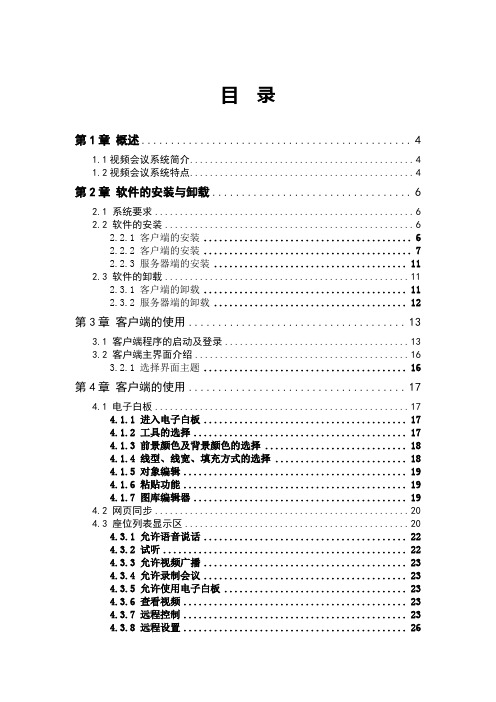
目录第1章概述 (4)1.1视频会议系统简介 (4)1.2视频会议系统特点 (4)第2章软件的安装与卸载 (6)2.1 系统要求 (6)2.2 软件的安装 (6)2.2.1 客户端的安装 (6)2.2.2 客户端的安装 (7)2.2.3 服务器端的安装 (11)2.3 软件的卸载 (11)2.3.1 客户端的卸载 (11)2.3.2 服务器端的卸载 (12)第3章客户端的使用 (13)3.1 客户端程序的启动及登录 (13)3.2 客户端主界面介绍 (16)3.2.1 选择界面主题 (16)第4章客户端的使用 (17)4.1 电子白板 (17)4.1.1 进入电子白板 (17)4.1.2 工具的选择 (17)4.1.3 前景颜色及背景颜色的选择 (18)4.1.4 线型、线宽、填充方式的选择 (18)4.1.5 对象编辑 (19)4.1.6 粘贴功能 (19)4.1.7 图库编辑器 (19)4.2 网页同步 (20)4.3 座位列表显示区 (20)4.3.1 允许语音说话 (22)4.3.2 试听 (22)4.3.3 允许视频广播 (23)4.3.4 允许录制会议 (23)4.3.5 允许使用电子白板 (23)4.3.6 查看视频 (23)4.3.7 远程控制 (23)4.3.8 远程设置 (26)4.3.9 踢出会议室 (26)4.3.10 设为发言人 (27)4.4 演讲稿列表区 (27)4.5 实时音视频广播 (29)4.5.1 视频广播 (30)4.5.2 语音广播 (30)4.5.3 屏幕广播 (31)4.5.4 会议的录制 (32)4.6 文字消息讨论 (33)4.7 会议投票 (33)4.8 发送文件 (36)4.9 程序共享 (37)4.10 系统设置 (39)4.10.1 压缩 (39)4.10.2 多媒体设备 (41)4.10.3 会议室设定 (41)4.10.4 声音 (42)4.10.5 助理权限 (43)4.10.6 网络 (44)4.10.7 服务器 (44)4.10.8 个人属性 (45)4.11 自由发言模式 (46)4.12 当前发言人 (47)第5章服务器端的使用 (47)5.1 服务器端的启动 (47)5.2 服务器端的功能 (48)第6章系统管理平台的使用 (50)6.1 进入管理平台 (50)6.2 会议室的管理 (51)6.2.1 新建会议室 (51)6.2.2 会议日程的设置 (53)6.3 用户管理 (54)6.3.1 添加用户 (55)6.3.2 批量添加用户 (56)6.4 会议权限管理 (57)6.5 单收用户管理 (58)6.6 单收权限管理 (59)6.7 操作员管理 (60)6.8 公司管理 (62)6.9 服务器管理 (63)第7章公司管理平台的使用 (63)7.1 用户的管理 (64)7.1.1 添加用户 (64)7.1.2 批量添加用户 (65)7.2 会议室的管理 (66)7.2.1 新建会议室 (66)7.2.2 会议日程的管理 (67)7.3 会议权限管理 (69)7.4 单收用户管理 (70)7.5 单收权限管理 (71)第8章主持人管理平台的使用 (72)8.1 会议日程管理 (73)8.2 会议管理 (75)8.3 修改注册信息 (77)第9章助理管理平台的使用 (77)第10章视频录像播放器 (77)视频会议系统使用手册第1章概述1.1视频会议系统简介视频会议系统旨在达到运用电脑办公的企业进行多媒体资源管理、双向实时沟通、远程视频会议和远程培训目的。
华为视频会议终端设置
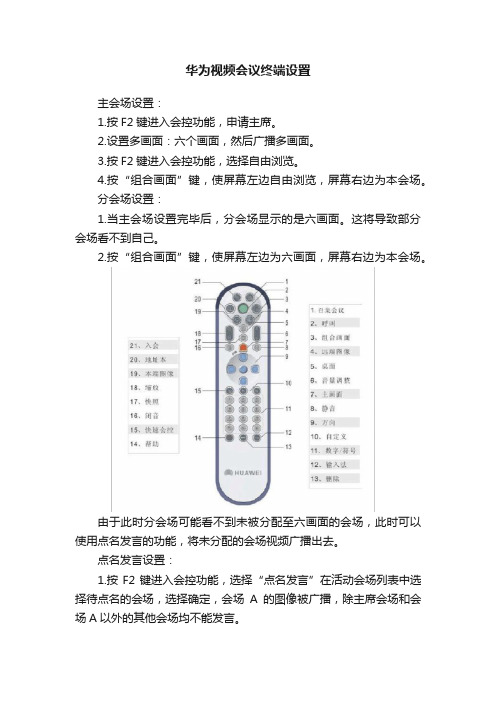
华为视频会议终端设置
主会场设置:
1.按F2键进入会控功能,申请主席。
2.设置多画面:六个画面,然后广播多画面。
3.按F2键进入会控功能,选择自由浏览。
4.按“组合画面”键,使屏幕左边自由浏览,屏幕右边为本会场。
分会场设置:
1.当主会场设置完毕后,分会场显示的是六画面。
这将导致部分会场看不到自己。
2.按“组合画面”键,使屏幕左边为六画面,屏幕右边为本会场。
由于此时分会场可能看不到未被分配至六画面的会场,此时可以使用点名发言的功能,将未分配的会场视频广播出去。
点名发言设置:
1.按F2键进入会控功能,选择“点名发言”在活动会场列表中选择待点名的会场,选择确定,会场A的图像被广播,除主席会场和会场A以外的其他会场均不能发言。
此时各会场均显示的被点名会场的视频图像
解除点名:
当点名发言的会场发言完毕,可以选择另一个待点名的会场点名发言。
也可按F2键进入会控功能,选择自由讨论,此时各会场均显示点名发言之前的图像。
视频会议系统操作说明
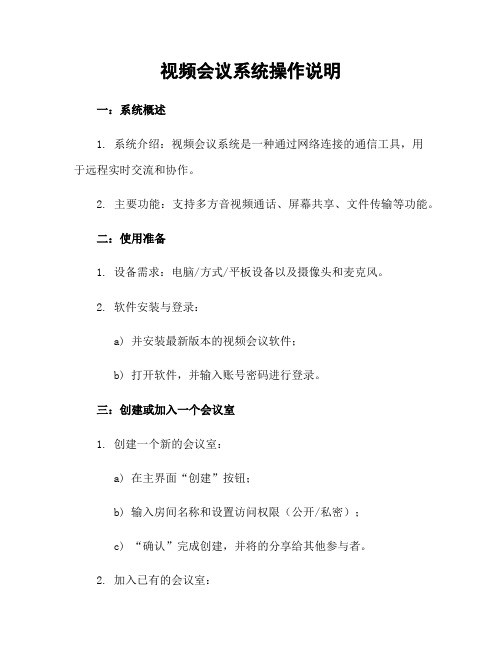
视频会议系统操作说明一:系统概述1. 系统介绍:视频会议系统是一种通过网络连接的通信工具,用于远程实时交流和协作。
2. 主要功能:支持多方音视频通话、屏幕共享、文件传输等功能。
二:使用准备1. 设备需求:电脑/方式/平板设备以及摄像头和麦克风。
2. 软件安装与登录:a) 并安装最新版本的视频会议软件;b) 打开软件,并输入账号密码进行登录。
三:创建或加入一个会议室1. 创建一个新的会议室:a) 在主界面“创建”按钮;b) 输入房间名称和设置访问权限(公开/私密);c) “确认”完成创建,并将的分享给其他参与者。
2. 加入已有的会议室:a)在主界面“加入”按钮;b)输入所提供给你们邀请人发送过来得到"Room ID";c)"Enter Room Id "后进去相应页面四:基本操作指南以下为常见操作说明:- 音频控制:a). 开启/关闭麦克风: 单击底部工具栏上对应图标即可切换状态.b). 其他成员静音解除静音 : 右键单击其他成员的视频窗口,选择“解除静音”或者"静音".c). 调整麦克风和扬声器: 底部工具栏上的设置图标, 进入设备配置界面。
- 视频控制:a). 开启/关闭摄像头:单击底部工具栏上对应图标即可切换状态。
b) 切换主讲人模式/画廊模式 : 在右侧菜单中相应按钮进行切换.c)调整分辨率与帧数:在设备配置页面可以自行更改.- 屏幕共享:a)屏幕共享按钮;b) 选择要分享的屏幕区域(全屏、某个程序等),并开始分享;c)"停止演示"后结束五:高级功能1. 文件传输:通过系统内置文件管理器实现,在会议过程中发送接收各种类型文件。
2. 影片播放:支持在线观看影片,并提供基本操作如暂停、快进等功能。
3. 白板博客: 提供一个虚拟白板以及涂鸦笔记。
用户可以一起编辑文档内容。
附件:无法律名词及注释:1. 音频控制 - 指能够开关麦克风和扬声器,调整音频输入输出的功能。
华为视频会议入门手册范本
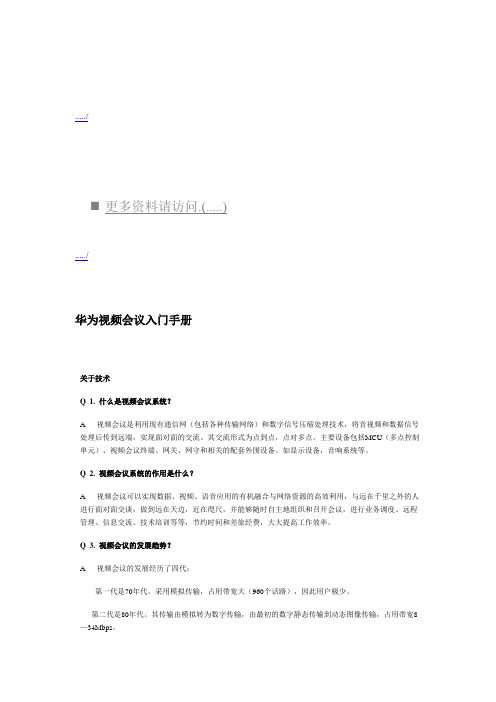
...../更多资料请访问.(.....)...../华为视频会议入门手册关于技术Q 1. 什么是视频会议系统?A 视频会议是利用现有通信网(包括各种传输网络)和数字信号压缩处理技术,将音视频和数据信号处理后传到远端,实现面对面的交流。
其交流形式为点到点,点对多点。
主要设备包括MCU(多点控制单元)、视频会议终端、网关、网守和相关的配套外围设备。
如显示设备,音响系统等。
Q 2. 视频会议系统的作用是什么?A 视频会议可以实现数据、视频、语音应用的有机融合与网络资源的高效利用,与远在千里之外的人进行面对面交谈,做到远在天边,近在咫尺,并能够随时自主地组织和召开会议,进行业务调度、远程管理、信息交流、技术培训等等,节约时间和差旅经费,大大提高工作效率。
Q 3. 视频会议的发展趋势?A 视频会议的发展经历了四代:第一代是70年代。
采用模拟传输,占用带宽大(960个话路),因此用户极少。
第二代是80年代。
其传输由模拟转为数字传输,由最初的数字静态传输到动态图像传输,占用带宽8—34Mbps。
第三代为90年代。
视频会议采用了国际电联(ITU)标准H.320。
正是进入商用领域。
传输带宽为64Kbps-2Mbps。
第四代为21世纪。
视频会议进入多媒体通信。
基于国际标准H.323和SIP,将音频、视频和数据融合与一体。
适用于不同的用户,不同需求的融合通信。
Q 4. 视频会议系统对网络的需求是什么?A 视频会议系统可以广泛运行于IP、ISDN、FR、DDN、卫星网络等各种网络环境中。
华为终端提供E1、IP、ISDN等多种线路接口。
Q 5. 建立视频会议系统的成本包括那些?A 视频会议系统的建设成本分为建设费和使用费。
建设费是一次性投资,包括视频会议设备的购买费用,基础网络的建设费用和会议室的装修费用。
使用费主要包括网络的使用费用,如电信线路的租费等。
Q 6. 视频会议有哪些国际标准?A 视频会议行业的国际标准是由ITU(国际电信联合会)和IETF(国际工程师组织)制定的。
视频会议系统操作指南
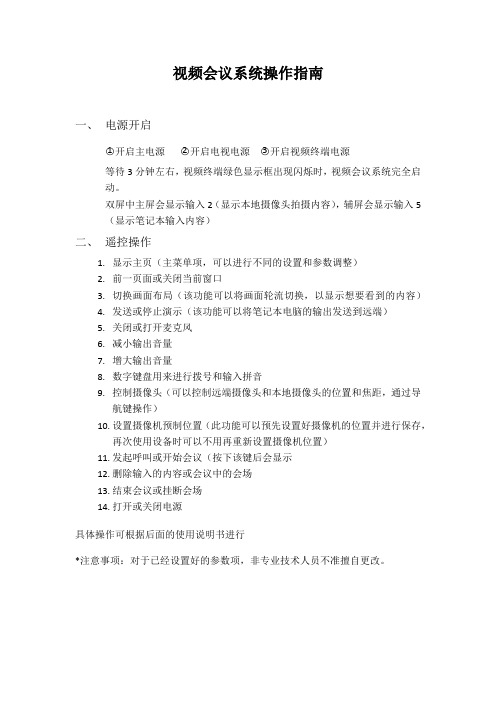
视频会议系统操作指南
一、电源开启
○1开启主电源○2开启电视电源○3开启视频终端电源
等待3分钟左右,视频终端绿色显示框出现闪烁时,视频会议系统完全启
动。
双屏中主屏会显示输入2(显示本地摄像头拍摄内容),辅屏会显示输入5
(显示笔记本输入内容)
二、遥控操作
1.显示主页(主菜单项,可以进行不同的设置和参数调整)
2.前一页面或关闭当前窗口
3.切换画面布局(该功能可以将画面轮流切换,以显示想要看到的内容)
4.发送或停止演示(该功能可以将笔记本电脑的输出发送到远端)
5.关闭或打开麦克风
6.减小输出音量
7.增大输出音量
8.数字键盘用来进行拨号和输入拼音
9.控制摄像头(可以控制远端摄像头和本地摄像头的位置和焦距,通过导
航键操作)
10.设置摄像机预制位置(此功能可以预先设置好摄像机的位置并进行保存,
再次使用设备时可以不用再重新设置摄像机位置)
11.发起呼叫或开始会议(按下该键后会显示
12.删除输入的内容或会议中的会场
13.结束会议或挂断会场
14.打开或关闭电源
具体操作可根据后面的使用说明书进行
*注意事项:对于已经设置好的参数项,非专业技术人员不准擅自更改。
视频会议系统操作要点详细讲解
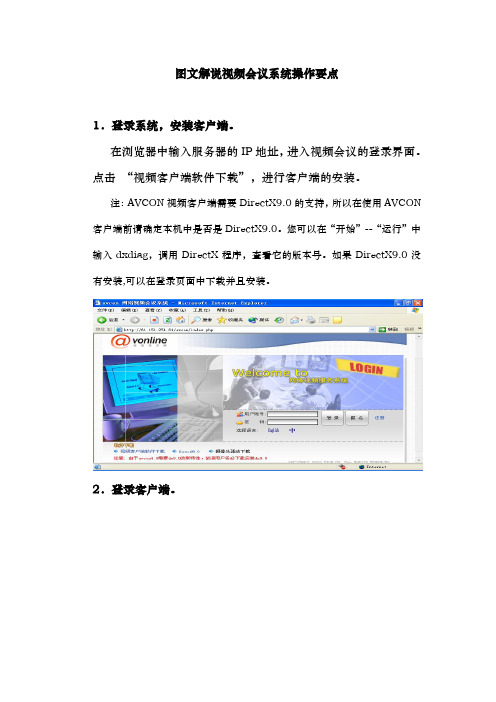
浅层平板载荷试验一、 适用范围及检测目的1. 载荷试验适用于测定承压板下应力主要影响范围内岩土的承载力和变形特性。
2. 浅层平板载荷试验适用于判定浅层地基承载力特征值是否满足设计要求。
二、 检测工程量检测数量在同一条件下每个场地不应少于3点。
三、 检测依据《建筑基桩检测技术规范》(JGJ106—2003、J256—2003) 《建筑地基基础设计规范》(GB50007-2002) 《建筑地基处理技术规范》(JGJ79-2002、J220-2002) 《南京地区地基基础设计规范》(DB32/112—95)四、 检测人员五、检测装置、仪器及设备1.反力装置加载反力装置根据现场条件可以有压重平台反力装置、地锚反力装置等,南京市主要为压重平台反力装置,该种装置应符合以下规定:①.能提供的反力不得小于最大加载量的1。
2倍;②.压重宜在检测前一次加足,并均匀稳固地放置于平台上;③.压重施加于地基的压应力不宜大于地基承载力特征值的1.5倍。
2.荷载、沉降测试装置①.分级荷载的提供采用油压千斤顶。
当采用两台及两台以上千斤顶加载时应并联同步工作。
并使:采用的千斤顶型号、规格相同;千斤顶的合力中心应与桩轴线重合.②.荷载的测量可用荷载传感器直接测定,或采用并联于千斤顶油路的压力表或压力传感器测定油压,根据千斤顶率定曲线换算荷载。
并使:传感器的测量误差不大于1%,压力表精度不小于0.4级,试验用压力表、油泵、油管最大加载时的压力不应超过规定工作压力的80%。
③.沉降测量采用位移传感器或大量程百分表。
并使:测量误差不大于0.1%Fs,分辨力不小于0。
01mm。
根据本工程检测要求,拟采用的主要仪器、设备参见附录:用于本工程的主要仪器、设备.六、检测条件(需委托方配合)①试坑宽度或直径不应小于承压板宽度或直径的三倍。
②试坑的岩土应避免扰动,保持其原状结构和天然湿度,并在承压板下铺设不超过20mm的砂垫层找平。
③试桩现场须保证220V照明电源,临时停电应预先通知。
视频会议系统操作指南
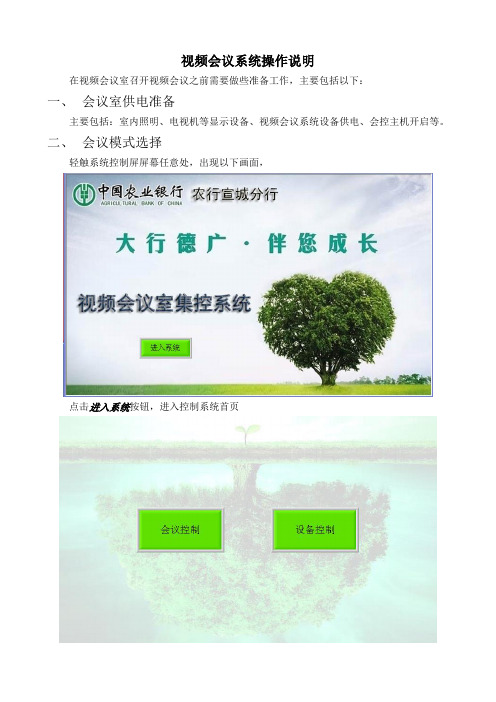
视频会议系统操作说明在视频会议室召开视频会议之前需要做些准备工作,主要包括以下:一、会议室供电准备主要包括:室内照明、电视机等显示设备、视频会议系统设备供电、会控主机开启等。
二、会议模式选择轻触系统控制屏屏幕任意处,出现以下画面,点击进入系统按钮,进入控制系统首页点击会议控制如下图所示根据即将召开的会议模式,点击总行会议或省行会议或自主会议,分别进入相应的会议控制页面,如下图所示,其中屏幕右侧的上、下、左、右、远、近等用于相机控制,保存预设位和调用预设位等按钮用来操控相机的预设位。
总行会议控制页面根据将召开的会议,选择相应的会议类型,如:总行双流。
通常召开总行会议时,省行同时进行背靠背同步转播,这样就可能出现双路音频相互叠加,听不清会议内容的情况,若出现这种情况,可将调音台上的省行输出音频关闭。
省行会议控制页面根据将召开的会议,选择相应的会议类型,如:省行单流。
注:主、辅流广播,适用于较大型的远程培训,人数较多,坐在后排的参会人员可能看不清培训文档,而让前端的2个电视均显示同一内容,进行信号加强,适当提高培训效果。
自主会议控制页面根据将召开的会议,选择相应的会议类型,如:自主双流。
召开自主双流会议时,辅流发送时需点击控制页面上的辅流按钮,才可将辅流发送出去。
触控屏中的设备控制页,是用来模拟对应设备的遥控器,代替遥控器控制设备的,用法等同于遥控器,故不作具体介绍。
三、省行会议、自主会议的软件调度在选择会议模式之后,通常总行会议就可等待会议召开了,但对于省行会议和自主会议,还要一项重要的操作:会议调度,因为本次升级改造,增加了一台重要设备MCU,用来控制和管理多点开会的各项资源,改造后省行召集各地市开会是通过召集各地市的MCU,由各地市的MCU再召集各地市辖区内的各个视频终端入会,参加省行召集的会议。
(1)省行会议调度调度流程:会议管理——选中省行会议——右击——调度——正在召开的会议——选中省行会议——开麦——广播省行画面到市行和各个县支行——给省行切市行画面——会议进行中——结束会议。
华为视频会议入门手册范本
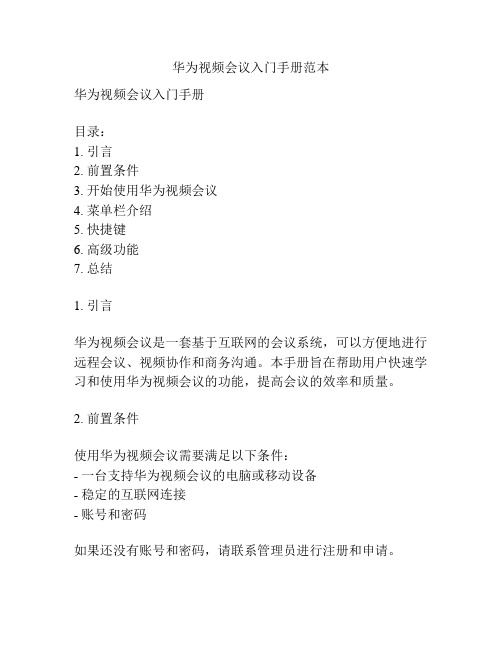
华为视频会议入门手册范本华为视频会议入门手册目录:1. 引言2. 前置条件3. 开始使用华为视频会议4. 菜单栏介绍5. 快捷键6. 高级功能7. 总结1. 引言华为视频会议是一套基于互联网的会议系统,可以方便地进行远程会议、视频协作和商务沟通。
本手册旨在帮助用户快速学习和使用华为视频会议的功能,提高会议的效率和质量。
2. 前置条件使用华为视频会议需要满足以下条件:- 一台支持华为视频会议的电脑或移动设备- 稳定的互联网连接- 账号和密码如果还没有账号和密码,请联系管理员进行注册和申请。
3. 开始使用华为视频会议步骤 1:下载和安装华为视频会议客户端。
可以从官方网站下载并按照提示进行安装。
步骤 2:启动华为视频会议客户端,并登录账号。
步骤3:在主界面上,点击“新建会议”按钮来创建一个新会议。
在会议设置中,可以选择会议类型、会议时间和参会人员等。
步骤 4:等待参会人员加入会议。
参会人员可以通过链接或会议ID加入会议。
4. 菜单栏介绍华为视频会议的菜单栏包含以下常用功能:- 文件:打开、保存和打印会议文件。
- 编辑:复制、粘贴和删除会议内容。
- 视图:调整会议界面的显示方式和布局。
- 会议:创建新会议、加入已有会议和调整会议设置。
- 参会人员:查看和管理参会人员。
- 工具:提供一些实用工具,如计时器和屏幕共享。
- 帮助:查看帮助文档和联系客服。
5. 快捷键华为视频会议还提供了一些快捷键来方便用户操作:- Ctrl+C:复制选中的内容。
- Ctrl+V:粘贴复制的内容。
- Ctrl+A:全选会议内容。
- Ctrl+S:保存会议文件。
- Ctrl+Z:撤销上一步操作。
6. 高级功能华为视频会议还提供了一些高级功能,可以进一步提升会议的效率和体验:- 多人视频:支持多人同时进行视频通话,可以实时查看对方的画面。
- 屏幕共享:可以将自己的屏幕内容共享给其他参会人员,方便演示和讲解。
- 文档共享:可以共享自己的文件,让其他参会人员进行查看和编辑。
- 1、下载文档前请自行甄别文档内容的完整性,平台不提供额外的编辑、内容补充、找答案等附加服务。
- 2、"仅部分预览"的文档,不可在线预览部分如存在完整性等问题,可反馈申请退款(可完整预览的文档不适用该条件!)。
- 3、如文档侵犯您的权益,请联系客服反馈,我们会尽快为您处理(人工客服工作时间:9:00-18:30)。
华为新视通视频会议系统使用说明
一、设备后面板及接口
1、型号:ViewPoint 8033B
2、目前接线说明:
1 接麦克输入
3和4 接音频输出(左右声道)(目前接到电视机上输出)
5 接S端子视频输入信号(目前接到摄像头上输入)
6 接S端子视频输出(目前接到电视机S端子视频)
13 网线(目前接DCN网,与集团连接会议)
15 电源
二、摄像头示意图:
1、部件说明:
1 镜头
2 遥控器接收窗口
3 POWER 电源指示
4 STAND BY电源待机指示
5 机后遥控接收窗口
6 IMAGE FLIP图像硬件倒立开关
7 红外遥控接收开关位置选择 8 工业控制接口/报警控制接口
9 VIDEO视频输出 10 S-VIDEO信号输出 11 VISCA RS-232C IN电脑串行输入
12 VISCA RS-232C OUT电脑串行输出 13 DC IN 12V直流输入
2、目前接线说明
10 S端子视频信号输出(目前接到ViewPoint 8033B设备后面板S端子输入口)
13 电源输入
三、系统使用
前提:与集团进行新视通会话必须将新视通设备上的网口接入DCN网。
与省内进行新视通会话必须将新视通设备上的网口接入163网。
以下使用说明基于上述线路均已连接好的前提下。
1、新视通遥控器
2、配置网络(以与集团会话为例)
1) 使用遥控器,点击“主菜单”按键,在电视屏幕上出现主界面上,使用方向键选择“系统”,并按方向键中间的“√”确认选择。
2) 在“系统”页面上选择“设置向导”,并确认进入下级菜单。
3) 在“基本信息”页填入以下信息:
会场名称:江西NOC
国家/地区:中国
语言:中文(简体)
网络模式:固定IP
本端IP地址:子网掩码:网关地址:选择“下一步”。
在摄像机设置默认设置,进入下一步。
5) 在“设置”页,填入以下信息:
使用GK:√
GK地址:会场号码:0791002
用户名:(空)
密码:1
6) 选择“结束”即可完成网络设置。
(如果进行省内新视通会话,则将设备网口接入163网,按照步骤2设置网络,部分参数更改为:本端IP地址:子网掩码:网关地址:使用GK:√
GK地址:会场号码:579
用户名:(空)
密码:111
)
3、在网络保持畅通的情况下,如果集团召集新视通会议,则集团会呼叫本省号码,将本省加入会议中,在集团需要与本省通话的时候,电视画面会切换到集团的画面,本省只要打开麦克开关,就可以与集团进行通话。
注:如果在会议过程中,由于任何原因本省掉线退出了会议,则在保持网络畅通的情况下,使用遥控器上的“呼叫/挂断”按钮,在弹出的呼叫对话框中,输入特服号码168,再次按键“呼叫/挂断”,连接集团会议,若呼叫不成功(一般情况下就会呼叫成功),则请与集团联系。
另,在春节前后,请不要关闭新视通会议设备及更改新视通设备配置,请保持与集团会话畅通。
如遇集团呼叫,请及时进行应答(打开麦克风按钮即可通话)。
